
Atom är en redigerare med öppen källkod för macOS, Linux och Windows med stöd för plug-ins skrivna i Node.js och inbyggd Git-versionskontroll, utvecklad av GitHub. Atom är en stationär applikation byggd med webbteknik.
När det gäller utseende och funktioner, Atom är baserat på en hel del funktioner till Sublime Text-redigeraren vilket är en sluten källa men mycket populär textredigerare som föredras av programmerare. Faktum är att Atom inte är den enda textredigeraren som är inspirerad av Sublime Text.
Mellan huvudfunktionerna i redaktören kan vi lyfta fram:
- Möjligheten att ändra ditt användargränssnitt med CSS och möjligheten att lägga till nya funktioner med HTML eller Javascript
- Integrering av Node.js
- Stöd över flera plattformar: Windows, Linux och OS X.
- En inbyggd pakethanterare
- Smart autoslutförande
- Dela Atom-gränssnitt på flera paneler
- Webbläsare för filsystem
- Hitta och ersätta
- Supportämnen
Atom är baserad på Electron och är skriven i CoffeeScript och Less, Atom kan också användas som en integrerad utvecklingsmiljö (IDE).
Mellan de programmeringsspråk som Atom stöder Med hjälp av standardinsticksprogram hittar vi språk som är kompatibla: HTML, CSS, LESS, Sass, Markdown, C / C ++, C #, Go, Java, Target-C, Javascript, JSON, CoffeeScript, Python, PHP, Ruby , Ruby on Rails, Shell Script, Clojure, Perl, Git, Make, Property List (Apple), TOML, XML, YAML, Mustache, Julia & SQL.
Hur installerar jag Atom på Linux?
På grund av den stora populariteten redaktören har vunnit i Linux-communityn redaktören finns i förvaren för vissa distributioner, men inte alls.
Så för att installera det i vårt system kan vi behöva lägga till några extra arkiv.
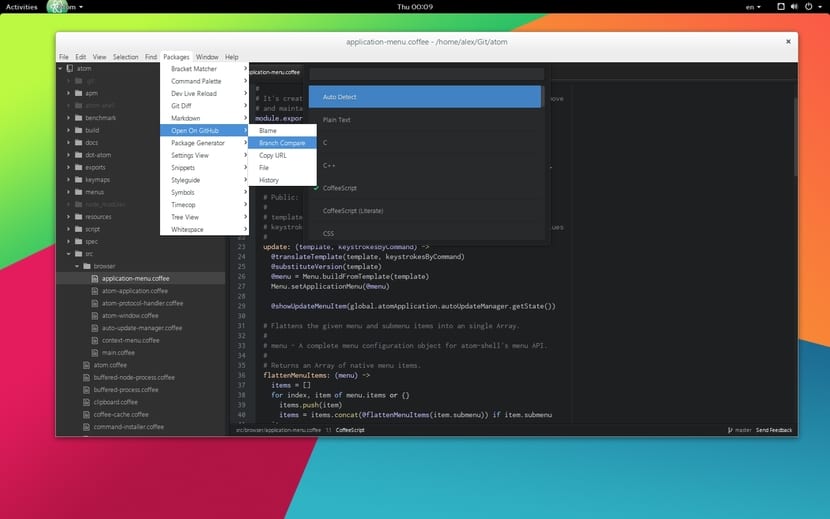
För fallet Ubuntu 18.04 och derivat vi kan installera Atom med stöd av ett förvar för det vi måste öppna en terminal och utföra följande kommando:
sudo add-apt-repository ppa:webupd8team/atom
Nu fortsätter vi med att uppdatera förvaren:
sudo apt-get update
Och slutligen installerar vi med:
sudo apt install atom
till fallet med Debian måste vi ladda ner el nästa deb-paket för att installera det med följande kommando:
sudo dpkg -i atom-amd64.deb
Medan för att installera Atom på Fedora 28, openSUSE, CentOS och derivat eller någon distribution med stöd för rpm-paket, vi måste ladda ner rpm-paketet de den här länken
Och den vi installerar med följande kommando:
sudo rpm -i atom.x86_64.rpm
När det gäller Arch Linux, Manjaro och derivat kan vi installera applikationen från Archs officiella förråd med följande kommando:
sudo pacman -S atom
till resten av distributionerna om vi vill installera redigeraren vi måste ladda ner källkoden av detta och sammanställa det i systemet, vi laddar ner det från den här länken
Också cVi har möjlighet att kunna installera redigeraren med hjälp av Flatpak Vi behöver bara ha stöd för denna teknik i vårt system.
Att göra detta helt enkelt vi kör följande kommando för att installera den från Flatpak:
flatpak install flathub io.atom.Atom
Gjort installationen om Atom inte hittas inom vår applikationsmeny, För att kunna utföra det måste de skriva följande kommando i terminalen:
flatpak run io.atom.Atom
Och det är det, vi kan börja använda den här underbara, mycket anpassningsbara kodredigeraren i vårt system.
Jag måste betona det denna redigerare är konfigurerad på engelska som standard så om vi vill använda det på spanska måste vi göra följande.
Hur lägger man Atom på spanska?
Vi har möjligheten att kunna sätta Atom-redaktören på det spanska språket för dem som tycker att det är bekvämare att arbeta med honom.
För detta vi måste gå till Paket -> Inställningsvy y Välj alternativ "Installera paket / teman".
Varit där låt oss leta efter paketet atom-i18n y vi installerar det.
Gjort installationen nu ska vi gå till menyn i "Inställningar" och där ändrar vi språket Från engelska till spanska, gjort det nu stänger vi redigeraren för att ändringarna ska träda i kraft och vi öppnar den igen för att se att redaktören redan är på spanska.
utmärkt information mycket exakt och koncis